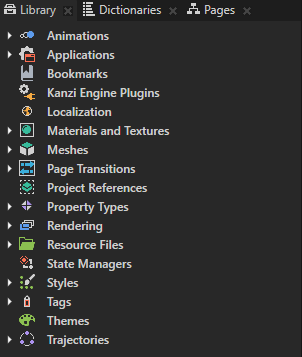
在本步骤中,您将学习如何使用素材库 (Library) 窗口,在应用程序中创建资源。
在 Kanzi 中,资源是您可以在应用程序的不同部分重用的项。例如,网格数据 (Mesh Data) 资源定义一个模型 (Model) 节点的几何形状,且您可以在不同的节点中使用相同的颜色笔刷 (Color Brush) 笔刷来设置前景笔刷 (Foreground Brush) 或背景笔刷 (Background Brush) 属性。
您可以在素材库 (Library) 窗口找到 Kanzi Studio 工程中的所有资源。
您可以在工程 (Project) 和属性 (Properties) 窗口下方找到素材库 (Library) 窗口。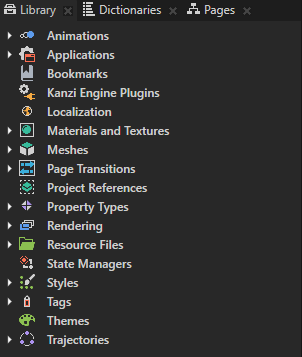
在本节中,您将学习使用素材库 (Library) 窗口创建颜色笔刷 (Color Brush)。该笔刷可用于设置应用程序中页面 (Page) 节点的背景。
要在素材库 (Library) 窗口创建和使用资源:
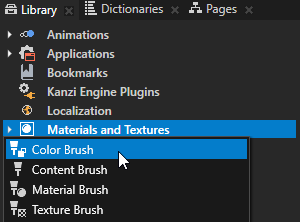
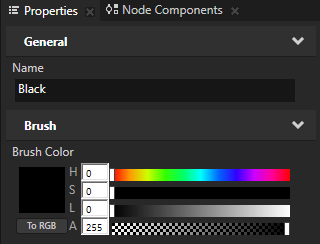
在 Kanzi Studio 中您可以应用十六进制格式的颜色到所有设置颜色的属性。在用户设置颜色的工具中,复制颜色的十六进制代码,在属性 (Properties) 的 Kanzi Studio 中,右键点击要使用该颜色的属性的颜色样本,并选择粘贴十六进制格式的材质 (Paste Color in Hex Format)。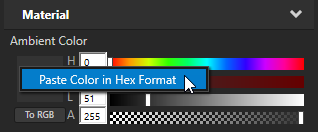
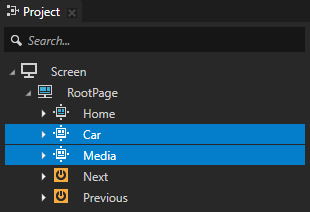
在 工程 (Project) 窗口选择多个节点并使用属性 (Properties) 窗口将相同的属性更改应用到所有选定节点。
 ,将该属性添加到您在上一步选中的所有节点,并将背景笔刷 (Background Brush) 属性设置为您在本部分的第一步中创建的笔刷。
,将该属性添加到您在上一步选中的所有节点,并将背景笔刷 (Background Brush) 属性设置为您在本部分的第一步中创建的笔刷。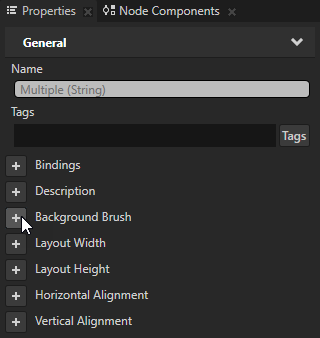
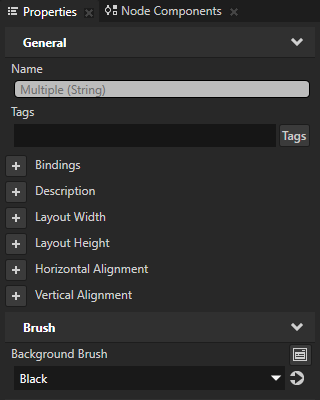
在预览 (Preview) 窗口点击Next 和Previous 按钮,在页面 (Page) 节点之间导航,查看您创建的颜色笔刷 (Color Brush) 如何填充Car 和Media 节点的背景。
要详细了解有关 Kanzi 中资源的信息,请参阅资源。
要详细了解有关笔刷的信息,请参阅使用笔刷。
